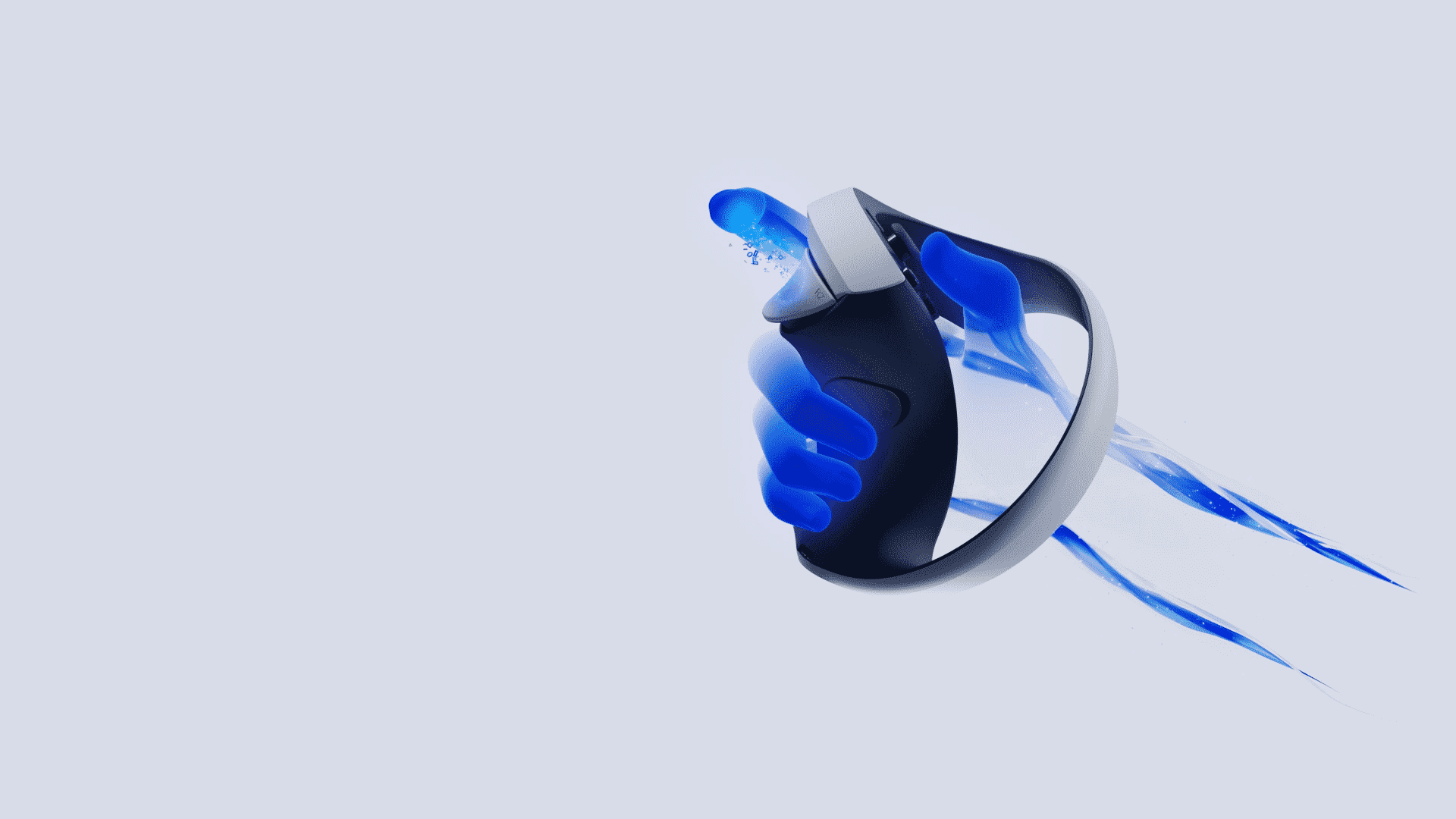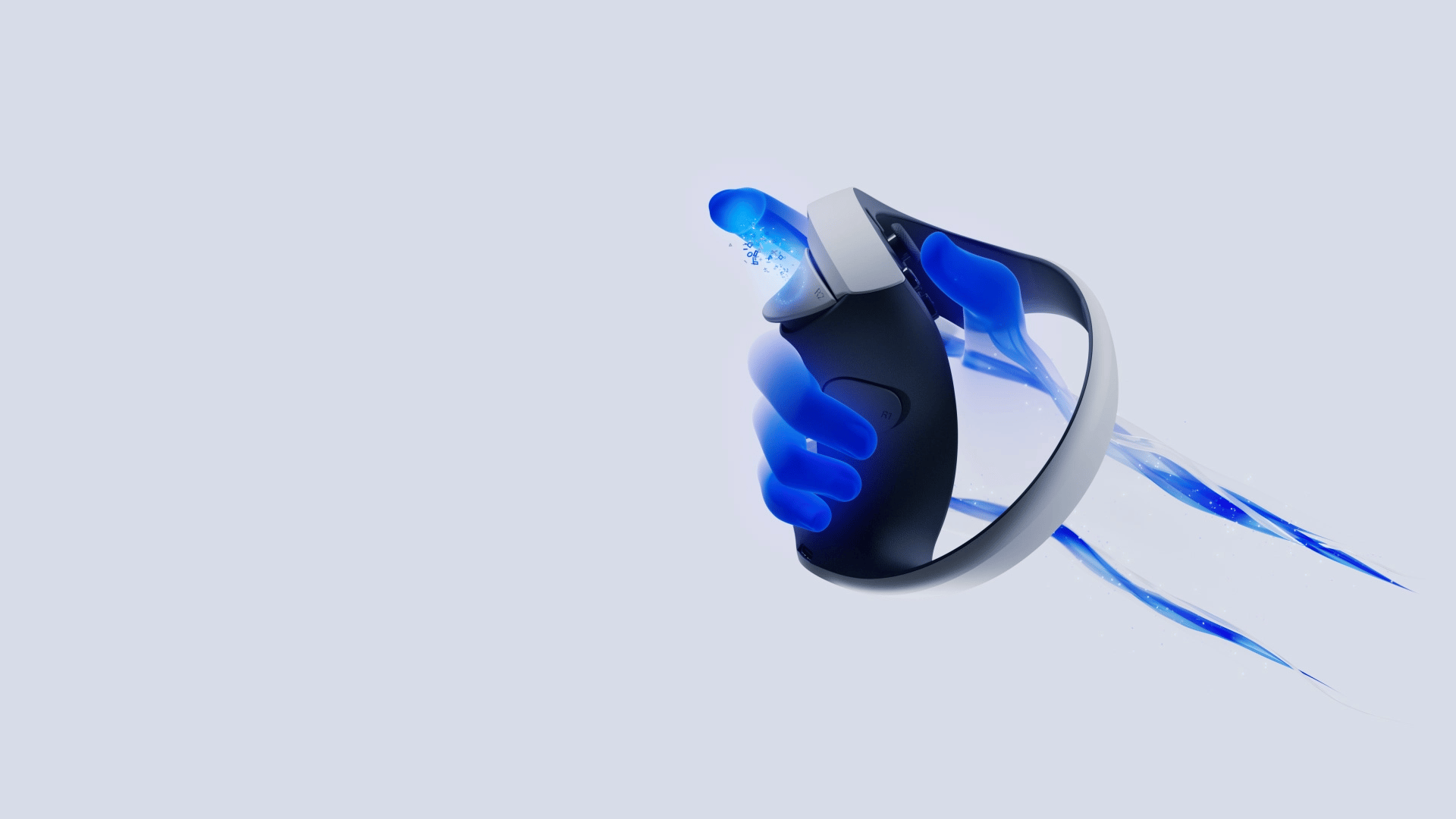
Plusieurs rapports de divers joueurs PlayStation VR2 affirment qu’ils ont des problèmes avec leurs contrôleurs Sense, et c’est un problème qui affecte apparemment plusieurs jeux. Alors que tout fonctionne bien dans le menu PS5, le bon contrôleur Sense ne semble pas enregistrer les pressions sur les boutons. Le problème du contrôleur PSVR2 right Sense cause pas mal de problèmes aux utilisateurs, et un Fil Reddit a été refait sur le subreddit r/PSVR pour fournir des solutions potentielles.
Solution de contournement et correctifs du problème du contrôleur PSVR2 Right Sense:
Voici une liste complète des solutions répertoriées dans le fil :
Correctifs potentiels
MÉTHODE OFFICIELLE PLAYSTATION À PARTIR DE LA PAGE DE DÉPANNAGE : Éteignez la PS5. Réinitialisez les deux contrôleurs à l’aide d’une épingle. Branchez la manette droite sur la PS5 et appuyez sur le bouton PS pour allumer la console. Associez la manette gauche selon les instructions à l’écran. Merci /u/Both_Ad_7215
A BIEN FONCTIONNÉ POUR MOI ÉTEINDRE ET ACTIVER LE CONTRÔLEUR CONCERNÉ : vous pouvez éteindre le contrôleur en maintenant le bouton PS enfoncé jusqu’à ce qu’une notification s’affiche vous indiquant qu’il a été déconnecté. Dans le processus, vous serez démarré sur le menu d’accueil. Utilisez donc le contrôleur non affecté pour revenir dans le jeu (ou utilisez DualSense – je n’ai pas pu revenir dans le jeu en utilisant uniquement mon sens gauche qui fonctionne normalement), puis appuyez sur le bouton PS du contrôleur concerné pour le retourner sur. Comme pour les correctifs similaires, assurez-vous que vous regardez littéralement un écran de jeu et PAS le mode Voir à travers ou le menu d’accueil lorsque vous rallumez le contrôleur. J’ai réussi à faire fonctionner correctement le bon sens même après avoir changé de jeu avec cette méthode. Je ne sais pas s’il restera fixe après être entré en mode repos.
VERSION ORIGINALE DE CE QUI A FONCTIONNÉ AUSSI POUR MOI : j’ai démarré la console avec le DualSense et j’ai allumé le casque. À ce stade, les contrôleurs Sense étaient éteints car ils n’avaient pas été touchés depuis la mise en marche du système. En utilisant le DualSense, je suis entré dans le jeu auquel je voulais jouer avec les contrôleurs Sense (Rez). Alors, sans activer le mode See Through (ou « View Surroundings »), J’ai utilisé le bouton PS pour allumer le bon contrôleur Sense. Une fois allumé, j’ai fait la même chose pour la gauche. Je pense qu’il est important que j’étais dans le jeu et non sur un autre écran (comme le menu PS ou le mode See Through) lorsque j’ai allumé les manettes. Un grand merci à /u/iamthecowman pour ce correctif et pour /u/stlbilly pour le détail crucial sur le mode See Through !
TOURNE LE NON AFFECTÉ CONTROLLER OFF AND ON : Identique à la méthode deux paragraphes plus haut, mais avec le non affecté manette. Non conventionnel, mais les gens disent que ça marche vraiment ! (J’avais à l’origine un peu plus d’informations ici, y compris un lien vers un commentaire de quelqu’un qui a contribué à ce correctif, mais reddit fait une chose amusante où il supprime parfois la moitié du message lorsque je vais le modifier, donc je recrée ceci le tout à partir d’un brouillon que j’ai enregistré hier. J’ajouterai les informations manquantes lorsque je les trouverai dans les commentaires !)
RÉINITIALISER LES CONTRÔLEURS : dans le jeu concerné, réinitialisez l’un des contrôleurs ou les deux en insérant une épingle dans le petit trou à côté de R2/L2. Vous sentirez un clic – maintenez-le enfoncé jusqu’à ce que le contrôleur se déconnecte. Appuyez ensuite sur la touche PS pour rallumer la manette. Un trombone est probablement trop gros car le trou est MINUSCULE. J’ai utilisé une petite épingle à nourrice. Notez que vous devez réellement être dans le jeu par rapport au mode See Through (ou « View Surroundings ») ou à tout autre écran hors jeu lorsque vous appuyez sur le bouton PS pour le rallumer après l’avoir réinitialisé. Donc, si vous utilisez le mode See Through pour voir si vous pouvez réinitialiser le contrôleur, éteignez-le avant d’appuyer sur le bouton PS. Vous devrez peut-être le faire chaque fois que vous entrez dans un nouveau jeu jusqu’à ce qu’il y ait une solution durable.
DÉCONNECTEZ ET RECONNECTEZ LE CONTRÔLEUR AFFECTÉ : « Je suis l’un de ceux qui ont ce problème avec le contrôleur gauche, mais ce qui a finalement fonctionné pour moi a été de démarrer complètement un jeu avec les deux contrôleurs psvr à double sens actifs. Suspendez le jeu et accédez aux principaux paramètres de la console ps5. Accédez à vos paramètres Bluetooth et déconnectez la manette qui ne fonctionne pas. Reprenez votre jeu suspendu. Appuyez sur le bouton ps sur le joystick gauche dans le jeu pour reconnecter votre manette, puis boum. Ça marche. » Merci /u/TardisTraveler87
ACTIVEZ ET DÉSACTIVEZ LES RÉTROACTIONS : connectez votre système PSVR 2 à votre console PS5. Assurez-vous que votre manette est complètement chargée et associée à votre PS5. Rendez-vous sur l’option Paramètres. Sélectionnez l’option Accessoires. Sélectionnez l’option Contrôleur (Général). Sélectionnez l’option Intensité de l’effet de déclenchement. Désactivez l’effet déclencheur. Activez à nouveau l’effet de déclenchement. Via dotesports.com.
SUPPRIMER ET RESYNC : Accédez au menu des paramètres (engrenage dans le coin supérieur droit de l’écran). Faites défiler jusqu’aux accessoires. Sélectionnez Général. Sélectionnez Accessoires Bluetooth. Sélectionnez VR2 Sense Controller (L) et appuyez sur supprimer. Répétez l’étape 5 pour le contrôleur de détection VR2. Resynchronisez les contrôleurs un par un via le câble USB. Merci /u/RaveMasterSenpai pour celui-ci !
DÉCONNECTEZ DUALSENSE : en gros, ce qu’il dit sur la boîte : éteignez tout appareil connecté. DualSense contrôleurs afin que seuls les contrôleurs Sense soient connectés. Merci /u/Smitty0324
RÉINITIALISER TOUS LES CONTRÔLEURS DUALSENSE : Réinitialiser tous les contrôleurs connectés DualSense contrôleurs en appuyant sur le bouton dans le trou à côté du logo Sony à l’arrière du contrôleur. Merci /u/Proof_Original6138
RETIREZ LES NUBS : Si vous utilisez la station de charge officielle, essayez de retirer les petits picots de charge des contrôleurs Sense. Assurez-vous de les mettre dans un endroit sûr – ces ventouses sont minuscules ! Merci /u/luthienxo
ÉCRASEMENT CHAOTIQUE DES BOUTONS : continuez simplement à écraser les boutons du contrôleur concerné jusqu’à ce qu’ils se « réveillent ». Merci /u/Dassa1744
REMAPPAGE CHAOTIQUE DES BOUTONS : activez votre propre mappage de boutons pour les contrôleurs dans les paramètres, changez certains boutons au hasard, puis réinitialisez par défaut. Si cela ne fonctionne pas, essayez de changer les sticks, puis de désactiver le remappage des boutons avant de le rallumer et de désactiver les sticks.
LA MÉTHODE TCHÈQUE : Suivez attentivement les étapes décrites dans ce commentaire de l’utilisateur Rekpet2, basé sur son appel au support PlayStation en République tchèque.
PURGER LA CORRUPTION : Supprimez les contrôleurs inutilisés, effacez le cache, reconstruisez la base de données et réinitialisez les contrôleurs en suivant les étapes liées ici.
Le fil est mis à jour assez régulièrement et vous pouvez trouver divers correctifs et solutions suggérés qui peuvent fonctionner pour vous si vous rencontrez le même problème. Certaines des solutions mentionnées dans le fil incluent l’activation et la désactivation du contrôleur concerné, la réinitialisation des contrôleurs Sense ou la déconnexion de vos contrôleurs DualSense s’ils sont connectés. Il y a aussi une petite liste de jeux au bas du fil auxquels vous pouvez jouer malgré les problèmes de connexion, comme Gran Turismo 7, qui ne prend pas en charge les contrôleurs PSVR2 Sense en faveur de DualSense et des contrôleurs de volant tiers.
Sony n’a pas encore fait de déclaration sur les problèmes de contrôleur. Une fois que nous aurons plus d’informations sur le sujet, nous vous le ferons savoir.
Source: Reddit